Como atualizar o firmware do controlador do Xbox One sem um Xbox One

A Microsoft lança regularmente novas atualizações de firmware para os controladores do Xbox One, e essas atualizações corrigem vários bugs. Mas, se você estiver usando um controlador Xbox One com um PC, você não será automaticamente solicitado a atualizar o firmware do seu controlador
Como atualizar o firmware de um controlador Xbox One no Windows 10
RELACIONADO: Os melhores recursos do Xbox no Windows 10 (mesmo se você não possui um Xbox)
Se você usa o Windows 10, esse processo é bastante fácil, embora você tenha que fazer de tudo para atualizar o firmware do controlador.
Primeiro, abra o aplicativo Store incluído no Windows 10. Procure por “Xbox Accessories” e instale o aplicativo Xbox Accessories criado pela Microsoft. Isso é separado do aplicativo principal “Xbox” incluído no Windows 10.
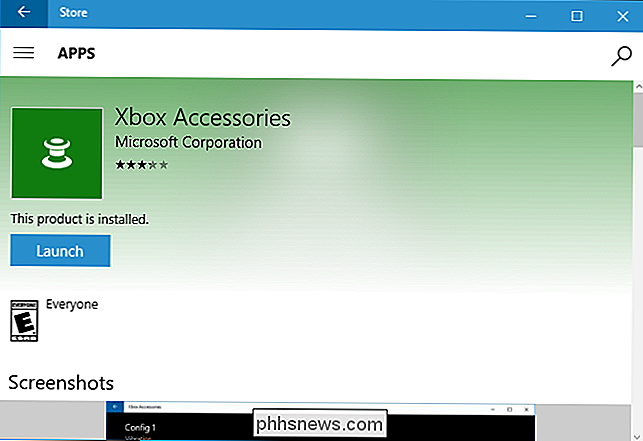
Conecte seu controle Xbox One ao seu PC e ligue o controlador.
- Se você estiver usando um controlador Xbox One mais novo produzido depois de junho de 2015 - um que tenha uma porta de áudio de 3,5 mm ou um conector de fone de ouvido integrado - você pode conectá-lo sem fio através do adaptador sem fio Xbox One ou conectá-lo com um cabo USB.
- Se você estiver usando um controle Xbox One mais antigo sem porta de áudio integrada, você precisará conectá-lo ao seu computador com o cabo USB incluído. O Windows não pode atualizar o firmware sem fio.
- Se você estiver usando um controlador Xbox One ainda mais novo - os modelos que usam Bluetooth e foram lançados junto com o Xbox One S - você não pode atualizar o firmware através de um Bluetooth sem fio conexão. Você precisará conectá-lo ao seu computador através de um cabo USB ou adaptador sem fio Xbox One.
Se você estiver usando um controle sem fio, certifique-se de ligá-lo pressionando longamente o botão "Xbox" no controlador.
Você verá um botão "Atualização necessária" se um firmware atualizado estiver disponível. Clique ou toque nele e o aplicativo instalará o firmware atualizado.

Se nenhuma atualização de firmware estiver disponível, você verá apenas uma tela com os botões “Configurar” e “Informações do dispositivo”. Isso significa que o firmware do seu controlador já está executando o firmware mais recente disponível.
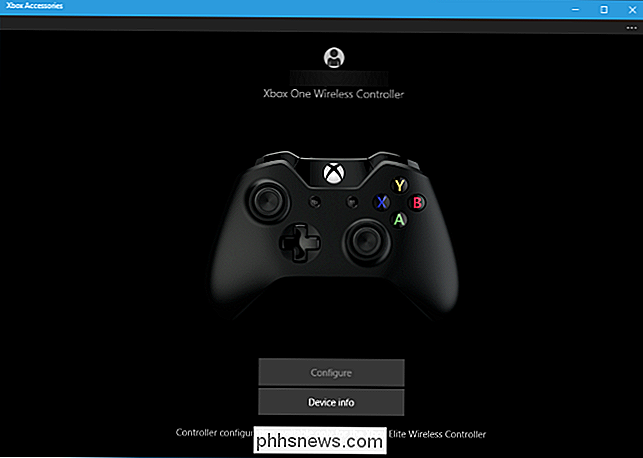
Você não pode atualizar o firmware de um Xbox One Controller no Windows 7 ou 8
Infelizmente, o aplicativo Xbox Acessórios está disponível somente para o Windows 10. maneira de atualizar o firmware de um controlador Xbox One no Windows 7 ou 8.
Para atualizar o firmware de um controlador Xbox One, você precisará conectar seu controlador Xbox One a um console do Windows 10 PC ou Xbox One. Se você tem um PC com Windows 10 ou Xbox One, ou apenas conhece alguém que tenha, essa é sua melhor aposta para atualizar o firmware.
Em um PC com Windows 10, você pode simplesmente conectar o controlador Xbox One ao computador normalmente e atualizar com o aplicativo Xbox Acessórios, conforme descrito acima.
Em um Xbox One, você pode conectar o controle do Xbox One ao Xbox One usando o cabo USB incluído. A atualização pode começar automaticamente. Se isso não acontecer, vá para Todas as Configurações> Kinect e Dispositivos> Dispositivos e Acessórios e selecione o controlador. Se uma atualização estiver disponível, selecione o botão "Atualizar". Se nenhuma atualização estiver disponível, você verá uma mensagem “Sem atualização disponível” na tela de informações do controlador.
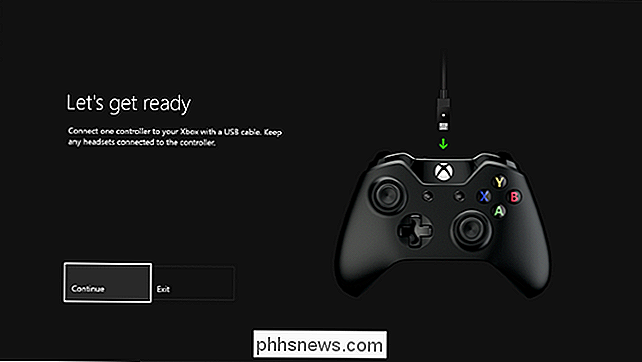
Espero que a Microsoft um dia facilite esse processo. Por exemplo, a capacidade de atualizar o firmware pode ser integrada ao aplicativo do Xbox junto com o Windows 10, e esse aplicativo pode notificá-lo quando uma atualização de firmware estiver disponível.
A Microsoft também pode liberar uma ferramenta de atualização de firmware autônoma para versões anteriores Windows, mas isso não parece muito provável com o foco da Microsoft no Windows 10.

O que fazer quando seu iPhone ou iPad ficar sem espaço
Fique sem espaço e seu iPhone informará que seu armazenamento está quase cheio. Você não poderá instalar novos aplicativos, tirar fotos, sincronizar arquivos de mídia, instalar atualizações do sistema operacional ou fazer qualquer outra coisa que exija espaço até que você faça alguns. Remover aplicativos, arquivos de mídia e outros dados que você não possui Use para liberar espaço.

Como adicionar um líder de divisória a uma divisória de tabulação no Microsoft Word
Um líder de guias no Word produz uma linha de pontos, traços ou sublinhados entre dois conjuntos de texto, separados pela guia chave. Eles são úteis para criar listas tabulares sem usar tabelas, como mostrado na imagem acima. Por exemplo, talvez você esteja incluindo uma lista de preços em seu documento, mas não deseja usar uma tabela.



